Video Looper – 인스타그램 부메랑 효과를 위해 비디오를 반복하는 7가지 최고의 도구
비디오에서 특정 순간이나 동작을 반복하여 재미있는 효과를 만들어보세요. "비디오 루퍼"의 도움으로 이 비디오 편집 기술을 빠르게 익힐 수 있습니다. 적절하게 적용하면 비디오가 더 많은 청중을 즐겁게 하고 친구들을 즐겁게 해줄 것입니다. 게다가 이렇게 하면 인스타그램 부메랑 효과도 쉽게 얻을 수 있습니다. 다음은 무료 및 유료를 포함하여 온라인과 오프라인에서 확인할 수 있는 최신 상위 7개 루프 비디오 앱 또는 도구입니다. 아래에서 루퍼의 전체 기능을 시작해보세요.
가이드 목록
1부: 무료 비디오 루퍼 – 루핑 효과를 위한 4가지 최고의 온라인 도구 파트 2: 장치 간 3개의 Easy Loop 비디오 앱[iOS/Android] 3부: Video Looper에 대한 FAQ1부: 무료 비디오 루퍼 – 루핑 효과를 위한 4가지 최고의 온라인 도구
반복할 동영상이 많을 때 효율성과 편의성은 동영상 루퍼를 선택하는 데 가장 중요한 요소입니다. 온라인 플랫폼 및 확장 프로그램은 이러한 요구 사항을 충족할 수 있습니다. 이러한 도구는 일반적으로 무료이며 작동하기 쉽습니다. 또한 여기에 있는 4개의 온라인 루퍼는 비디오를 더욱 매력적으로 만드는 데 도움이 됩니다.
1. 비디오 캔디 – 루프 비디오
비디오 캔디무료 온라인 동영상 편집기 웹사이트인 은 다양한 동영상 도구와 편집 가젯으로 가득한 도구 공장입니다. 온라인 비디오 루퍼는 빙산의 일각에 불과합니다. 다른 비디오 도구를 찾고 더 많은 효과를 적용하여 비디오를 흥미롭게 만들 수 있습니다. 동영상 반복 재생 시 최대 업로드 파일은 2GB입니다. 게다가 무한 루핑 효과를 포함하여 6개의 루핑 옵션이 있습니다. 이러한 옵션을 사용하면 비디오 복사 및 붙여넣기를 반복할 필요가 없으므로 루핑 프로세스가 더 빨라집니다.
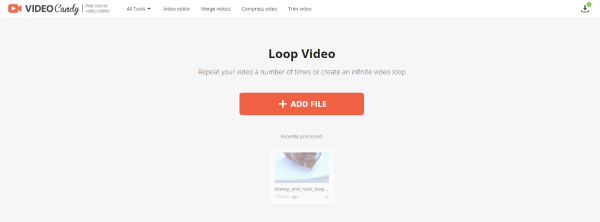
- 장점
- 등록이 필요 없으며 무료입니다.
- 깨끗하고 사용자 친화적인 UI 디자인.
- 워터마크 없이 비디오를 반복합니다.
- 수출 후 품질 손실이 없습니다.
- 무한 반복으로 비디오에서 GIF를 만드십시오.
- 단점
- 부분 대신 전체 비디오를 반복합니다.
- 대용량 동영상의 업로드 및 처리 속도가 느립니다.
- 출력 비디오 형식을 선택할 수 없습니다.
2. 캐핑
캅윙 전문 비디오 편집 도구를 제공하는 종합적이고 인기 있는 웹사이트입니다. 이 웹사이트는 더 다재다능하며 온라인의 다른 비디오 루퍼와 다른 리소스를 포함합니다. 동영상에 루핑 효과를 만드는 것 외에도 멋진 필터, 인스타그램 템플릿 등을 적용할 수 있습니다. 동영상을 최대 10배까지 반복할 수 있으며 전체 프로세스는 자동입니다. 그러나 루프 출력 비디오에는 워터마크가 있습니다. 제거하려면 업그레이드해야 합니다. 무료 버전에서는 7분 분량의 동영상만 편집할 수 있습니다.
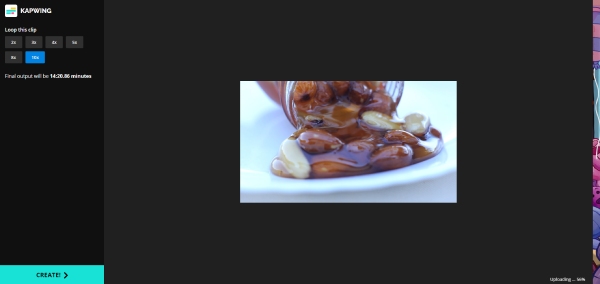
- 장점
- 무제한 수출.
- 간단하고 깨끗한 루핑 프로세스.
- URL 링크를 통해 온라인 소스의 비디오를 반복합니다.
- 비디오 루핑 또는 편집을 위해 다른 사람들과 협력하십시오.
- 단점
- 비싼 가입비.
- 무료 버전은 720P 비디오만 내보냅니다.
- 100MB가 넘는 동영상의 긴 업로드 프로세스입니다.
3. FileConverto – 온라인 비디오 루프
FileConverto 다양한 비디오 도구를 갖춘 또 다른 올인원 사이트입니다. 이 플랫폼의 무료 비디오 루퍼는 사용자가 비디오를 최대 7배까지 반복할 수 있도록 도와줍니다. 루핑용 500MB 동영상을 무료로 업로드할 수 있습니다. 다른 많은 온라인 비디오 루퍼와 마찬가지로 프로세스도 간단합니다. 그러나 최종 비디오 파일은 루핑 후 품질이 떨어질 수 있으며 웹사이트도 마찬가지일 수 있습니다. 비디오 파일 크기 축소.
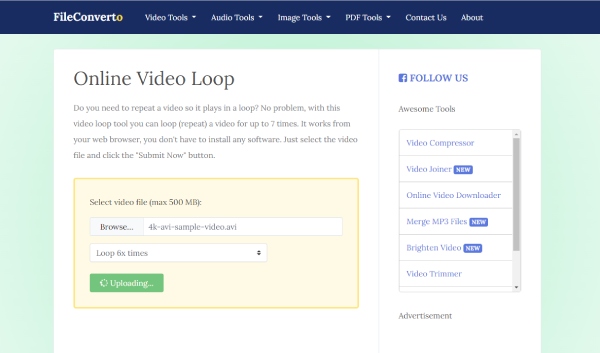
- 장점
- 광고가 없습니다.
- 루핑 및 처리가 효율적입니다.
- 올바른 루핑 버튼을 찾는 데 문제가 없습니다.
- 무제한 비디오 파일 업로드.
- 단점
- 불안정한 웹 연결.
- 반복되는 비디오에 대한 편집 기능이 없습니다.
- 루핑이 끝난 후 다운로드하는 데 시간이 오래 걸립니다.
4. 비디오 루퍼 확장 프로그램 – 구글 크롬
목록의 마지막 비디오 루퍼는 구글 크롬. 이 도구는 무료입니다. 브라우저에서 재생하는 동안 온라인 비디오를 반복할 수도 있습니다. 한편, 웹에서 일부 또는 전체 비디오를 반복할지 여부를 선택할 수 있습니다. 이렇게 하면 비디오를 다운로드하지 않고도 온라인에서 비디오의 흥미진진한 순간을 반복할 수 있습니다. 작은 확장 프로그램인 이 비디오 루핑 확장 프로그램은 작은 공간만 차지하므로 무시할 수 있습니다.
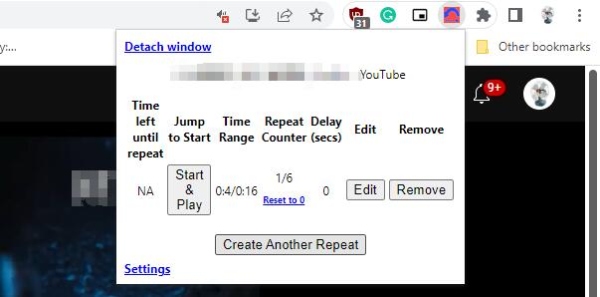
- 장점
- 루핑에 대한 지연을 허용합니다.
- 비디오의 임의 부분을 반복하도록 선택할 수 있습니다.
- 대부분의 온라인 비디오 웹사이트에서 사용할 수 있습니다.
- 비디오에 대해 동시에 여러 반복을 설정합니다.
- 사용자 지정 가능한 옵션으로 비디오를 반복하기 위해 반복을 만듭니다.
- 단점
- "Microsoft Edge" 브라우저와 호환되지 않습니다.
- 장치에서 오프라인 또는 로컬 비디오를 반복할 수 없습니다.
파트 2: 장치 간 3개의 Easy Loop 비디오 앱[iOS/Android]
온라인 동영상 루퍼는 동영상을 반복하려면 Wi-Fi 연결이 필요합니다. 인터넷 연결 없이 비디오를 반복 재생하려면 오프라인 대안이 필요합니다. 다양한 장치를 위해 다음 콘텐츠는 iPhone 및 Android에서 액세스할 수 있는 3가지 루프 비디오 앱을 모았습니다. 이 비디오 루퍼 앱은 비디오 루핑에 대한 모든 기본 요구 사항을 충족할 수 있습니다.
1. Loopideo – 루프 동영상 [iOS]
아이패드와 아이폰 모두 접속 가능, 루피데오 원활한 루핑 비디오 경험을 제공합니다. iPhone, Dropbox 또는 OneDrive의 카메라 라이브러리에 대해 루핑할 비디오를 선택할 수 있습니다. Loopideo는 시간 제한이 없으며 슬라이드쇼, 소셜 미디어 게시물, 프레젠테이션 등에 완벽한 루핑 효과를 생성합니다. 또한 이 앱을 통해 루핑 비디오를 외부 디스플레이로 전송할 수 있습니다.
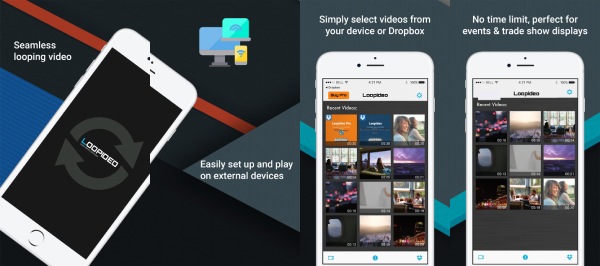
- 장점
- 가입 및 개인 정보 유출이 없습니다.
- 탭 한 번으로 동영상을 반복하세요.
- iPhone에서 여러 동영상을 동시에 반복 재생합니다.
- 동영상을 자동으로 무한 반복 재생합니다.
- 단점
- 반복되는 동영상 버전은 iPhone에 저장할 수 없습니다.
- 일부 iOS 시스템에서는 잘못된 축소판이 나타날 수 있습니다.
- 다운로드 폴더의 비디오에 대한 반복 옵션은 없습니다.
2. 인스타그램 [iOS/안드로이드]
인스타그램 부메랑 Instagram에서 동영상을 반복할 수 있는 인기 있는 효과입니다. 부메랑은 동영상에서 특정 순간을 반복하거나 동작을 앞뒤로 할 수 있는 효과입니다. Instagram은 비디오 루퍼 – Instagram의 Boomerang이지만 앱이 종료되었습니다. 하지만 여전히 이 효과를 Instagram에 적용하고 루핑 비디오를 Instagram이나 Facebook에서 직접 공유할 수 있습니다. 또한 Boomerang 옆에서 다른 효과를 찾아 비디오를 편집할 수 있습니다. 예를 들어 레이아웃을 사용하면 다음을 수행할 수 있습니다. 나란히 동영상 만들기. 하지만 기존 동영상을 업로드하는 대신 Instagram에서 동영상을 녹화한 후에만 이러한 효과를 적용할 수 있습니다.
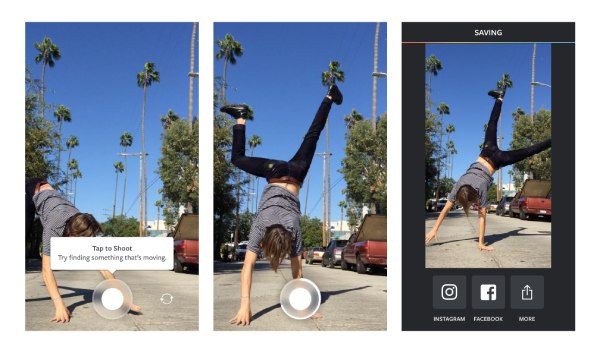
- 장점
- Facebook 및 Instagram에서 루프 비디오를 직접 공유하십시오.
- 비디오를 반복 재생한 후 트리밍 도구와 아름다운 필터를 제공합니다.
- IG에서 비디오를 녹화한 후 즉시 루핑 효과를 적용합니다.
- 단점
- 비디오 길이 제한.
- 업로드된 동영상에는 루핑 효과를 사용할 수 없습니다.
- 반복 시간에 대한 옵션이 없습니다.
3. 비바비디오 [iOS/안드로이드]
비바비디오 iOS 및 Android에서 사용할 수 있는 비디오 편집기입니다. 이 편집기는 멀티 트랙 기능으로 비디오를 쉽게 반복할 수 있으므로 휴대폰에서 비디오 루퍼 역할을 할 수도 있습니다. 또한 서로 다른 비디오 클립을 결합하여 동일한 트랙에 배치하고 반복할 수 있습니다. 한편, 또한 많은 비디오 품질 옵션 내보내거나 소셜 미디어에서 비디오를 직접 공유할 수 있습니다. 이 앱의 단점은 자동 루핑 버튼이 없다는 것입니다.
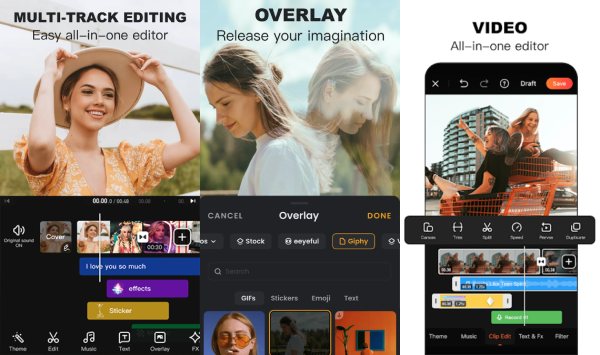
- 장점
- 다양한 템플릿과 필터로 구성된 대규모 라이브러리를 보유하고 있습니다.
- 루핑 비디오를 제외한 고급 편집 기능.
- 앱 내에서 무료 음악으로 반복되는 동영상을 다듬으세요.
- 단점
- 루핑 효과를 위해 비디오를 수동으로 편집합니다.
- 휴대폰의 넓은 공간을 차지하세요.
추가 루프 비디오 앱: 비디오를 위한 끝없는 반복 애니메이션 만들기
AnyRec Video Converter 비디오에 대한 끝없는 반복 효과를 만들 수 있는 최고의 대체 비디오 루퍼입니다. 이 편집기에서 GIF Maker를 사용하여 동영상에 루프 애니메이션을 적용할 수 있습니다. 이 작은 메이커를 사용하면 비디오에서 프레임을 추출하고 이 프레임을 영원히 반복하여 GIF로 만들 수 있습니다. 한편, 루프 GIF를 내보내기 전에 효과를 미리 볼 수 있습니다. 또한 편집 및 트리밍 도구는 루핑 프로세스를 더욱 흥미롭게 만들고 지속 시간을 정확하게 제어하는 데 도움이 됩니다.

한 번의 클릭으로 비디오에 루프 애니메이션을 적용합니다.
비디오 파일 크기에 관계없이 빠르게 GIF를 생성합니다.
이상적인 길이의 GIF를 얻기 위해 원본 비디오를 자릅니다.
루핑을 위해 여러 가져오기 비디오 형식을 지원합니다.
1 단계.이 비디오 루퍼를 무료로 다운로드한 후 장치에 설치하고 실행하세요. 그런 다음 도구 상자로 이동하여 "GIF Maker"를 찾아 클릭하세요. 팝업창이 뜨는데, "Video to GIF"를 선택해야 합니다. 그런 다음 비디오를 클릭하고 선택한 다음 앱으로 가져옵니다.
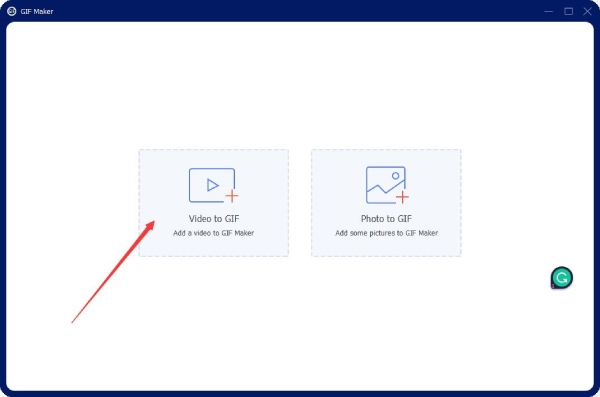
2 단계.다음으로, 비디오 미리보기 아래에서 "루프 애니메이션" 옵션을 선택하세요. 또한 "잘라내기" 버튼을 클릭하여 비디오에서 원하지 않는 부분을 삭제할 수도 있습니다. 그 사이에 새로운 값을 입력하고 GIF의 출력 크기를 변경하십시오.
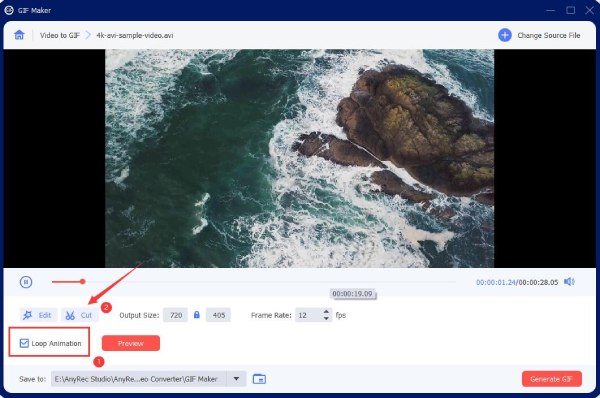
3단계."저장 대상" 드롭다운 버튼을 통해 GIF의 대상 폴더를 선택할 수 있습니다. 확인한 후 아래의 "GIF 생성" 버튼을 클릭하면 동영상이 영원히 반복되어 GIF를 얻을 수 있습니다.

3부: Video Looper에 대한 FAQ
-
YouTube 비디오 루프를 만들려면 어떻게 해야 합니까?
위의 비디오 루퍼 확장 기능을 사용하면 이 문제를 쉽게 해결할 수 있습니다. 이 확장 프로그램을 Chrome에 추가하고 YouTube에서 동영상을 연 다음 이 확장 프로그램을 클릭하고 원하는 대로 동영상의 일부를 반복 재생하세요.
-
워터마크 없이 비디오를 반복할 수 있습니까?
그래 넌 할수있어. 위의 비디오 루퍼들 중에서, 비디오 캔디 그리고 FileConverto 워터마크 없이 비디오를 반복할 수 있는 무료 온라인 도구입니다.
-
iPhone에 내장 비디오 루퍼가 있습니까?
아니요, 없습니다. 비디오 루핑을 위해 타사 앱에서 도움을 얻을 수 있습니다. iPhone은 사진 앱에서만 라이브 사진을 반복할 수 있습니다.
결론
위의 7가지 비디오 루퍼를 모두 사용하면 하나의 비디오 또는 여러 비디오를 쉽게 반복할 수 있습니다. 선호하는 루퍼를 선택하면 목록에 있는 다른 도구가 불안정할 때 대안이 될 수 있습니다. 한편, 무한 루프 효과를 원한다면 AnyRec Video Converter가 가장 적합합니다.
